要点
- Photoshopは昔のような買い切り購入はできず、現在はサブスクリプション形式のみとなっています
- お得に使いたい方には、月額2,380円のフォトプランが現時点での最安プランです(※「photoshop 月額980円」は現在提供終了)
- 「Adobe 買い切り 終了」や「フォトショップ 価格」などの疑問も含め、中古版や最新プランがわかります
はじめに
「昔はPhotoshopって買い切りで使えたんだよね?」そんな声をよく聞きます。
たしかに以前は、Adobe Creative Suite(CS)シリーズのように、一度購入すればずっと使える永久ライセンス版が主流でした。
しかし現在では、Adobeは買い切りを終了し、Photoshopは月額制(サブスクリプション)での提供が基本です。
本記事では、Photoshopの過去と現在の購入方法の違いから、「フォトショップ 価格」や「Photoshop 月額980円」などの検索でよくある疑問、さらに中古版の注意点や最もお得なプランの選び方まで、わかりやすく整理してご紹介します。
Photoshopが安く使えるのは「フォトプラン」
Photoshopは買い切りできる?と疑問に思った方へ

「Photoshopは一度買えばずっと使えるの?」と気になっている方もいるかもしれません。実は、以前は買い切り(永久ライセンス)で使えるバージョンが存在していました。
しかし、現在はサブスクリプション(月額・年額制)での提供が基本です。
昔はフォトショップも買い切りで購入できた(永久ライセンス版)
かつてのPhotoshopは、買い切り型のソフトでした。代表的なのが「Adobe Creative Suite 6(CS6)」です。
- 一度購入すれば、追加の支払いなしで使い続けることが可能
- ただし、新しい機能を使いたい場合は買い直しが必要でした
- 自動アップデートはなく、セキュリティや機能面での対応は限定的でした
こうした買い切り版は、プロの写真編集やWebデザインなどに使われることが多く、デザイン業界でも人気がありました。
Photoshop永久ライセンス版(CS6)の価格はいくらだった?
当時のCS6は、次のような価格帯でした。
| エディション | 価格の目安 | 備考 |
|---|---|---|
| 通常版 | 約8万〜13万円 | フル機能が使える |
| 学生・教職員版 | 約3万〜5万円 | 機能は同じで割安 |
高価ではありますが、一度購入すれば使い続けられる安心感があり、人気を集めていました。
フォトショップ買い切り版は中古で入手できる?
現在、Photoshop CS6などの買い切り版を中古で購入できることがあります。しかし、以下の点には注意が必要です。
購入時の注意点
- ライセンスが無効になっている可能性
- 前の持ち主のアカウントに紐づいていることがあります
- Adobeの譲渡規定に違反する恐れ
- 正式に移行できない場合、使えなくなる可能性もあります
- 最新のパソコンとの相性に問題が出ることも
- OSとの互換性がなく、インストールできない場合があります
安心して使うためには?
- 信頼できる専門店や販売業者から購入
- 動作保証・サポートの有無を事前に確認
中古の買い切り版を手に入れるにはリスクもあります。
 けいすけ
けいすけ基本的には公式のフォトプラン(月額制)を検討する方が安心かもしれません。
Adobeは買い切り販売を終了した
以前は、PhotoshopやIllustratorなどのAdobe製品を「買い切り」で購入することができましたが、現在はすべてサブスクリプション方式(定額制)に変更されています。
Adobeが買い切り販売を終了したのはなぜ?
Adobeが「買い切り型」のソフトから「定額制(サブスクリプション)」に切り替えた理由は、主に次の通りです。
主な理由
- 安定した収益を確保するため
- ユーザーに常に最新の機能を届けるため
- クラウド対応や複数デバイスでの同期をしやすくするため
- 旧バージョンのサポートコスト削減のため
このように、Adobe Creative Cloud(Adobe CC)のような月額プランに切り替えることで、企業側もユーザー側もメリットがある仕組みに変わったというわけですね。
サブスクリプションのメリットとは?
| 項目 | 内容 |
|---|---|
| 最新版が使える | 自動でアップデートされ、常に最新の機能に対応 |
| クラウド活用 | ファイルを複数の端末で共有・編集できる |
| コストの分散 | 一括購入のように高額にならず、月々の支払いで始められる |
「買い切りの方がラク」と思う方も多いかもしれませんが、長期的に見ると使いやすさやサポート面で安心できる仕組みに変わってきたと言えるでしょう。
イラストレーターの買い切り版は中古で入手できる?
結論から言うと、Adobe Illustratorの旧バージョン(CS6など)を中古で購入することは可能です。ただし、こちらも注意点もあります。
中古版購入の注意点
- 正規ライセンスでない可能性
- すでに他人のAdobeアカウントで使われているケース
- 古いバージョンだと現在のOSと相性が悪い
- Adobeのサポートが受けられない場合がある
- ライセンス譲渡が認められていないこともある
信頼できる販売業者から購入し、使用条件やサポート有無をしっかり確認することが重要です。
中古より、サブスクが安心かも?
PhotoshopやIllustratorをこれから使い始める方には、Adobeの「フォトプラン」や「Creative Cloud Standard 」などの月額プランの利用が現実的でおすすめです。
初心者でも始めやすく、画像編集・デザイン制作に必要な機能がすべて揃っていますよ。
フォトショップの価格と月額プランの現状【2025年版】
Photoshopを始めたい方にとって、今の料金やプラン内容を知ることはとても大切です。
2025年現在もさまざまな利用スタイルに合わせて複数のプランが用意されています。
Photoshop 月額980円プランは今も使える?
かつては、月額980円で使える「フォトプラン」があり、初心者や個人ユーザーに人気のプランでした。なお、2025年現在、フォトプラン(1TB)は月額2,380円(税込)で提供されています(年間プラン・月々払い)。
以前の「980円プラン」は終了しており、現在はより多くのクラウドストレージが付いたプランが主流となっています。
 けいすけ
けいすけ最新の情報はAdobe公式サイトで随時確認するのが安心です。
Adobe公式の価格プランをわかりやすく整理(2025年時点)
Photoshopは用途に応じて複数の料金プランがあります。ここでは代表的な4つのプランをご紹介します。
| プラン名 | 利用者タイプ | 内容・特徴・価格(税込み) |
|---|---|---|
| フォトプラン (1TB) | 個人ユーザー | Photoshop+Lightroom+1TBストレージ。 月額2,380円 |
| Photoshop 単体プラン | 個人ユーザー | Photoshopのみ。 月額3,280円 |
| Creative Cloud Pro (旧:コンプリートプラン) | 個人ユーザー | 全Adobeアプリが使えるプラン。 月額9,080円 |
| 教育機関向け プラン | 学生・教職員 | 全アプリが学割価格で利用可能。 月額2,180円 |
補足情報
- 20GBストレージ版のフォトプランは現在提供されていません。
- Photoshop単体プランでもAdobe ExpressやFresco、100GBクラウドストレージ、生成AIクレジットなどが含まれています。
- Creative Cloud Pro(旧:コンプリートプラン)は個人でも契約可能で、Premiere ProやIllustrator、After Effectsなども含まれます。
- プラン内容や価格は変動するため、Adobe公式サイトで最新の情報を確認するのがおすすめです。
4つのプランをより詳細に解説
① フォトプラン(1TB)
月額:2,380円
- 含まれるアプリ:Photoshop、Lightroom
- クラウドストレージ:1TB
- 写真や画像編集がメインの方におすすめ
- 初心者や趣味ユーザーに人気
② Photoshop単体プラン
月額:3,280円
- 含まれるアプリ:Photoshopのみ
- 100GBのクラウドストレージ付き
- Adobe Express・Fireflyなども一部利用可能
- Photoshopを本格的に使いたい方に最適
③ Creative Cloud Pro(旧:コンプリートプラン)(個人向け)
月額:9,080 円
- 全てのAdobeアプリ(Illustrator、Premiere Pro、After Effectsなど)を使用可能
- 写真、動画、デザイン、Web制作など幅広く対応
- 副業・クリエイティブな仕事をしたい人向け
④ 学生・教職員向けプラン
月額:2,780円
- 学割証明が必要(学生証など)
- デザイン系の学習者・教育関係者向け
- 個人向けと同じ機能が、割引価格で使える
注意点と確認ポイント
- プラン内容や価格は変動する可能性があります
- 最新の情報やキャンペーンは【Adobe公式サイト】で確認してください
- 年払い(一括)にすると、さらにお得になります
\全てのAdobeアプリが使える/
最も安くフォトショップを使う方法とは?

Photoshopをお得に使いたい方には、以下の方法がおすすめです。
- フォトプランを選ぶ:写真編集がメインならこれが一番安価
- 学生・教職員の方は学割を活用:Creative Cloud Proが大幅割引
- 年払いで契約:月払いよりも1年で見ると安くなる
- 公式キャンペーンをチェック:期間限定で割引されることあり
最新のキャンペーンや価格情報は、Adobeの公式サイトで随時チェックしておくと安心です。
学生・法人・個人のプラン比較でおすすめを選ぶ
自分に合ったPhotoshopプランを選ぶためには、「誰が使うか」で比較するのがポイントです。
- 学生:学割プランならCreative Cloud Proが格安
- 法人:複数ライセンス管理や専用サポート付きのプランが充実
- 個人:フォトプランや単体アプリプランがコスパ良し
特に学生プランは非常に割安で、Adobeのすべてのソフト(画像・動画・Webデザインなど)を使えるのが魅力です。
フォトプランとCreative Cloud Pro(旧:コンプリートプラン)の違いと注意点
| 比較項目 | フォトプラン | Creative Cloud Pro(旧:コンプリートプラン) |
|---|---|---|
| 価格帯 | 月額2,380円(税込) | 月額9,080円前後 |
| 含まれるアプリ | Photoshop、Lightroom | Photoshop含む全Adobeソフト |
| 主な用途 | 写真や画像編集に特化 | 動画制作、Web制作など広範な用途対応 |
| 対象ユーザー | 写真編集を中心に使う個人ユーザー | クリエイター、法人、教育機関など |
| 公式サイト | » フォトプランを見る | » Creative Cloud Proを見る |
使いたい機能の範囲や予算に応じて、最適なプランを選ぶようにしましょう。公式サイトでは最新の契約条件や内容が確認できます。
Creative Cloud Proは、PhotoshopだけでなくIllustratorやPremiere Proなど全Adobeアプリが使えるお得なプランです。
初めての方を対象に、割引キャンペーンが実施されていることがあります。
関連記事:Lightroomの代替・買い切り版?Luminar 4・Luminar AI・SILKYPIXとの比較
Photoshop Elements(フォトショップエレメンツ)とは?
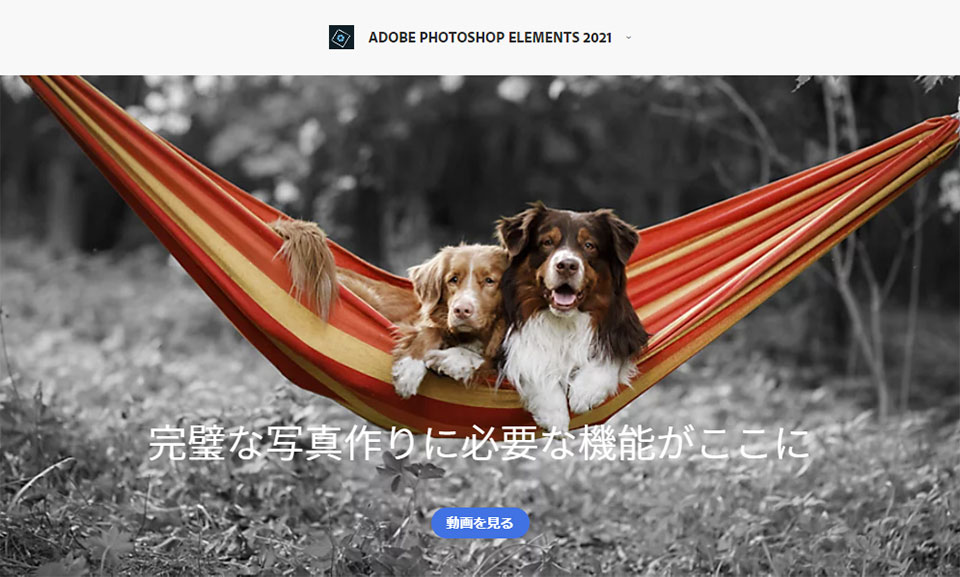
Photoshop Elements(フォトショップエレメンツ)は、Adobeが提供する画像編集ソフトで、Photoshopの機能を一部に絞った「初心者向けの簡易版」として設計されています。
家族写真の整理や、SNS用の画像編集など、日常使いにぴったりのソフトです。
フォトショップエレメンツの価格はいくら?
Photoshop Elementsは、買い切りタイプのソフトとして販売されており、毎月のサブスクリプション料金は不要です。
| 項目 | 内容 |
|---|---|
| 価格帯 | およそ1万〜2万円前後(バージョンや販売店によって変動) |
| 購入形式 | 買い切り(永続ライセンス) |
| お得な購入方法 | Adobe公式サイトのキャンペーンやセール時の購入 |
エレメンツは、Photoshopのような高度な編集機能は搭載していないものの、自動補正・簡単な切り抜き・画像加工など、日常に十分な機能がそろっています。
直感的な操作ができるため、写真編集が初めての方にもおすすめです。
購入前には、Adobe公式サイトで価格や機能を確認し、自分の用途に合っているかを見極めると安心です。
» 買い切りで使いたい方は、Photoshop Elementsをチェックしてみてください。
フォトショップ エレメンツとPhotoshopの違い
Photoshop ElementsとAdobe Photoshopには、以下のような違いがあります。
| 比較項目 | Photoshop Elements | Adobe Photoshop |
|---|---|---|
| 対象ユーザー | 初心者・家庭向け | プロフェッショナル・業務用途 |
| 主な機能 | 自動補正、ガイド付き編集など | 本格的な画像・写真・デザイン編集 |
| UI(操作画面) | シンプルで直感的な設計 | 高機能で自由度が高い設計 |
| 販売形式 | 買い切り(永続ライセンス) | サブスクリプション(Adobe Creative Cloud) |
| アップデート対応 | 基本的に買い切り時点で固定 | 定期的に新機能・最新技術に対応 |
どちらを選べばいい?
- 写真の明るさ調整や簡単な合成をしたい → ▶ Photoshop Elements(買い切りでコスパ◎)
- 仕事で使いたい・プロ並みの編集をしたい → ▶ Adobe Photoshop(Creative Cloudで常に最新)
Photoshop Elementsは、「買い切りで始めたい」「簡単に写真を整えたい」という方に最適です。
一方、本格的な編集やデザイン制作をしたい場合は、Photoshop(単体プランやフォトプラン)を検討すると良いでしょう。
まとめ
この記事では、Photoshopの買い切り版とサブスクリプション版の違いや、それぞれのプラン内容についてわかりやすく紹介しました。
現在は、Adobe公式によるサブスクリプション方式(Creative Cloud)が主流となっており、常に最新の機能やアップデートを受けながら使える環境が整っています。
過去に使われていた買い切り型(CS6など)の情報も、自分に合ったプランを見極めるヒントとして役立つでしょう。どのプランを選ぶかは、「使い方」と「予算」に応じて選ぶのがポイントです。
よくある質問(FAQ)
- フォトショップを永久に使うには買い切りで購入できる?
-
現在、Photoshopを買い切りで購入する方法は基本的に提供されていません。AdobeはすでにCreative Cloud(CC)版に一本化しており、月額や年額のプランで提供されています。
以前は「Photoshop CS6」などの買い切りソフトが存在していましたが、サポート終了やアップデート不可のため、今から入手・使用するのは非現実的です。
今は、サブスクリプションプランを選び、常に最新のPhotoshopを利用する形が基本となっています。
- 「Photoshop 月額980円プラン」はまだ使えるの?
-
昔は月額980円(税込)のフォトプランが提供されていましたが、現在(2025年時点)は1TBのクラウドストレージ付きで月額2,380円のプランが主流となっています。価格や内容は変動するため、Adobe公式サイトで最新情報を確認してください。
- 「フォトプランとCreative Cloud Proの違い」はどこ?
-
大きな違いは使えるアプリの数と目的です。
- フォトプランは、PhotoshopとLightroomを中心とした写真編集向けプランです。
- Creative Cloud Proは、IllustratorやPremiere Proなども含む全Adobeアプリが使える上位版です。
仕事や副業など、写真以外の制作も行いたい方にはCreative Cloud Proがおすすめです。
- 「Photoshop ElementsとCC版の違い」は何ですか?
-
Photoshop Elementsは買い切り型で初心者向け、CC版(Creative Cloud版)はサブスクリプション制でプロ向けです。Elementsは家庭用の写真整理や簡単な編集に最適で、CC版はデザイン制作や高度な画像処理まで対応します。機能性と価格のバランスを見て選ぶと良いでしょう。
- CC版フォトショップとPhotoshop Elements、どちらを選べばいい?
-
用途によっておすすめが変わります。以下に簡単に整理しました。
スクロールできます比較項目 CC版 Photoshop(サブスク) Photoshop Elements(買い切り) 対象 プロ向け・副業や仕事に使いたい人 初心者・家庭で気軽に使いたい人 機能の豊富さ ◎ 写真・画像・デザインなど多機能 ○ 基本的な画像編集に特化 購入形式 月額・年額のサブスクリプション 一度購入すればずっと使える 操作の難しさ 難しめ(慣れると高機能) わかりやすいシンプルな操作画面 ✅ 簡単な写真編集がメイン → Photoshop Elements
✅ デザイン・クリエイティブ制作もしたい → CC版 PhotoshopどちらもAdobeが提供するソフトなので、公式サイトで機能の比較や体験版を試すのもおすすめです。



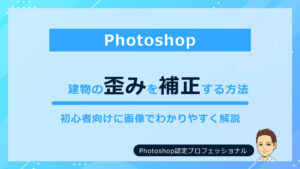
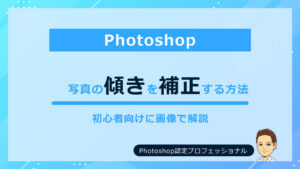
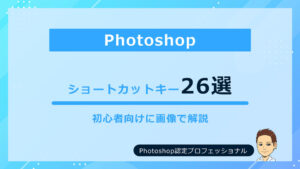


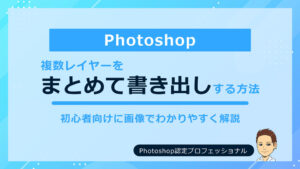
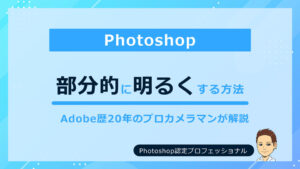
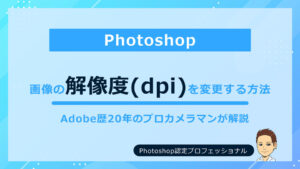
コメント